CorelDRAW 快捷键大全
cdr快捷键大全
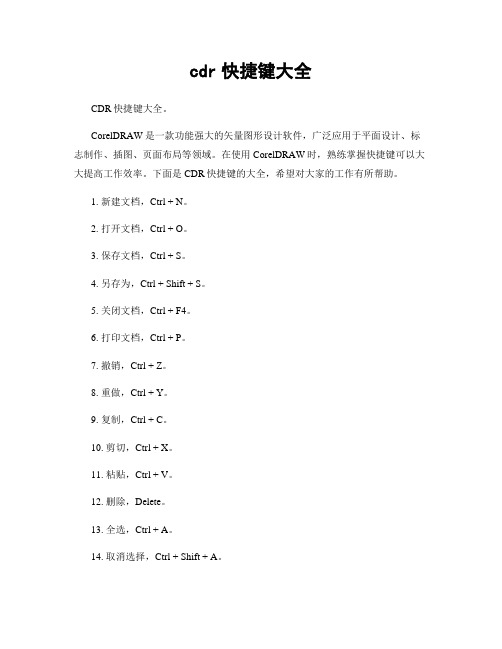
cdr快捷键大全CDR快捷键大全。
CorelDRAW是一款功能强大的矢量图形设计软件,广泛应用于平面设计、标志制作、插图、页面布局等领域。
在使用CorelDRAW时,熟练掌握快捷键可以大大提高工作效率。
下面是CDR快捷键的大全,希望对大家的工作有所帮助。
1. 新建文档,Ctrl + N。
2. 打开文档,Ctrl + O。
3. 保存文档,Ctrl + S。
4. 另存为,Ctrl + Shift + S。
5. 关闭文档,Ctrl + F4。
6. 打印文档,Ctrl + P。
7. 撤销,Ctrl + Z。
8. 重做,Ctrl + Y。
9. 复制,Ctrl + C。
10. 剪切,Ctrl + X。
11. 粘贴,Ctrl + V。
12. 删除,Delete。
13. 全选,Ctrl + A。
14. 取消选择,Ctrl + Shift + A。
15. 拖动复制对象,Ctrl + D。
16. 组合对象,Ctrl + G。
17. 取消组合对象,Ctrl + U。
18. 对齐,Ctrl + Shift + A。
19. 分布,Ctrl + Shift + D。
20. 设置网格,Ctrl + ' (撇号键)。
21. 显示/隐藏网格,Ctrl + '。
22. 设置对齐到网格,Ctrl + Shift + '。
23. 对象属性,Ctrl + Enter。
24. 打开颜色管理器,Ctrl + Shift + F9。
25. 打开填充和描边对话框,Ctrl + F12。
26. 打开导入对话框,Ctrl + I。
27. 打开导出对话框,Ctrl + E。
28. 打开打印预览,Ctrl + F2。
29. 打开文档属性,Ctrl + F5。
30. 打开页面属性,Ctrl + Shift + F5。
以上就是CDR的快捷键大全,掌握这些快捷键可以让你在设计过程中事半功倍。
希望大家能够熟练掌握这些快捷键,提高工作效率,创作出更加优秀的设计作品。
CorelDRAW快捷键大全
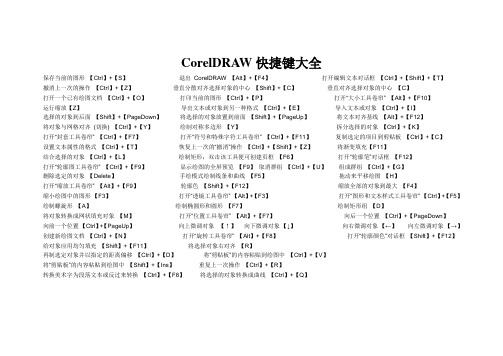
CorelDRAW快捷键大全保存当前的图形【Ctrl】+【S】退出CorelDRAW 【Alt】+【F4】打开编辑文本对话框【Ctrl】+【Shift】+【T】撤消上一次的操作【Ctrl】+【Z】垂直分散对齐选择对象的中心【Shift】+【C】垂直对齐选择对象的中心【C】打开一个已有绘图文档【Ctrl】+【O】打印当前的图形【Ctrl】+【P】打开“大小工具卷帘” 【Alt】+【F10】运行缩放【Z】导出文本或对象到另一种格式【Ctrl】+【E】导入文本或对象【Ctrl】+【I】选择的对象到后面【Shift】+【PageDown】将选择的对象放置到前面【Shift】+【PageUp】将文本对齐基线【Alt】+【F12】将对象与网格对齐(切换) 【Ctrl】+【Y】绘制对称多边形【Y】拆分选择的对象【Ctrl】+【K】打开“封套工具卷帘” 【Ctrl】+【F7】打开“符号和特殊字符工具卷帘” 【Ctrl】+【F11】复制选定的项目到剪贴板【Ctrl】+【C】设置文本属性的格式【Ctrl】+【T】恢复上一次的“撤消”操作【Ctrl】+【Shift】+【Z】将渐变填充【F11】结合选择的对象【Ctrl】+【L】绘制矩形;双击该工具便可创建页框【F6】打开“轮廓笔”对话框【F12】打开“轮廓图工具卷帘” 【Ctrl】+【F9】显示绘图的全屏预览【F9】取消群组【Ctrl】+【U】组成群组【Ctrl】+【G】删除选定的对象【Delete】手绘模式绘制线条和曲线【F5】拖动来平移绘图【H】打开“缩放工具卷帘” 【Alt】+【F9】轮廓色【Shift】+【F12】缩放全部的对象到最大【F4】缩小绘图中的图形【F3】打开“透镜工具卷帘” 【Alt】+【F3】打开“图形和文本样式工具卷帘” 【Ctrl】+【F5】绘制螺旋形【A】绘制椭圆形和圆形【F7】绘制矩形组【D】将对象转换成网状填充对象【M】打开“位置工具卷帘” 【Alt】+【F7】向后一个位置【Ctrl】+【PageDown】向前一个位置【Ctrl】+【PageUp】向上微调对象【↑】向下微调对象【↓】向右微调对象【←】向左微调对象【→】创建新绘图文档【Ctrl】+【N】打开“旋转工具卷帘” 【Alt】+【F8】打开“轮廓颜色”对话框【Shift】+【F12】给对象应用均匀填充【Shift】+【F11】将选择对象右对齐【R】再制选定对象并以指定的距离偏移【Ctrl】+【D】将“剪贴板”的内容粘贴到绘图中【Ctrl】+【V】将“剪贴板”的内容粘贴到绘图中【Shift】+【Ins】重复上一次操作【Ctrl】+【R】转换美术字为段落文本或反过来转换【Ctrl】+【F8】将选择的对象转换成曲线【Ctrl】+【Q】。
corel DRAW快捷键大全
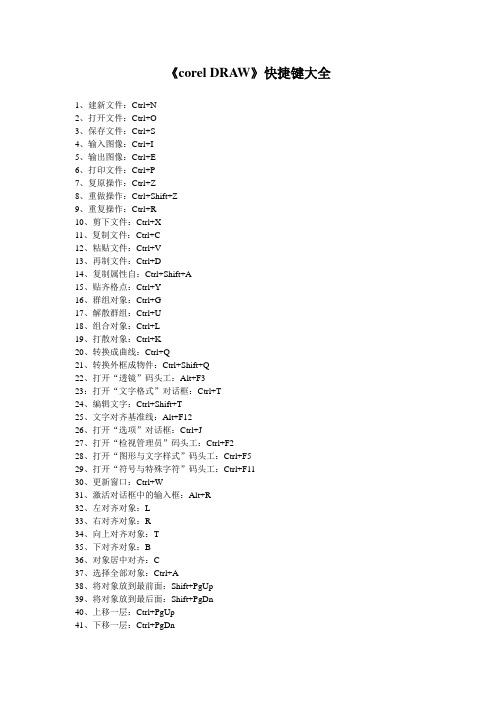
《corel DRAW》快捷键大全1、建新文件:Ctrl+N2、打开文件:Ctrl+O3、保存文件:Ctrl+S4、输入图像:Ctrl+I5、输出图像:Ctrl+E6、打印文件:Ctrl+P7、复原操作:Ctrl+Z8、重做操作:Ctrl+Shift+Z9、重复操作:Ctrl+R10、剪下文件:Ctrl+X11、复制文件:Ctrl+C12、粘贴文件:Ctrl+V13、再制文件:Ctrl+D14、复制属性自:Ctrl+Shift+A15、贴齐格点:Ctrl+Y16、群组对象:Ctrl+G17、解散群组:Ctrl+U18、组合对象:Ctrl+L19、打散对象:Ctrl+K20、转换成曲线:Ctrl+Q21、转换外框成物件:Ctrl+Shift+Q22、打开“透镜”码头工:Alt+F323:打开“文字格式”对话框:Ctrl+T24、编辑文字:Ctrl+Shift+T25、文字对齐基准线:Alt+F1226、打开“选项”对话框:Ctrl+J27、打开“检视管理员”码头工:Ctrl+F228、打开“图形与文字样式”码头工:Ctrl+F529、打开“符号与特殊字符”码头工:Ctrl+F1130、更新窗口:Ctrl+W31、激活对话框中的输入框:Alt+R32、左对齐对象:L33、右对齐对象:R34、向上对齐对象:T35、下对齐对象:B36、对象居中对齐:C37、选择全部对象:Ctrl+A38、将对象放到最前面:Shift+PgUp39、将对象放到最后面:Shift+PgDn40、上移一层:Ctrl+PgUp41、下移一层:Ctrl+PgDn42、拼字检查:Ctrl+F12CorelDRAW 9 快捷键大全对齐与分布: 向下对齐主要B 将选取物件向下对齐对齐与分布: 向右对齐主要R 将选取物件向右对齐对齐与分布: 向左对齐主要L 将选取物件向左对齐对齐与分布: 置中对齐至页主要P 对齐选取物件的中心至页格点、导线与贴齐: 贴齐格点主要Ctrl+Y 将物件贴齐格点(切换式)工具箱: 多边形工具主要Y 绘制对称式多边形;按两下即可打开「选项」对话框的「工具箱」标签工具箱: 方格纸工具主要D 绘制一组矩形;按两下即可打开「选项」对话框的「工具箱」标签工具箱: 互动式填色主要G 为物件新增填色;在物件上按一下并拖动即可应用渐变填色工具箱: 互动式网状填色主要M 将物件转换成网状填色物件工具箱: 矩形工具主要F6 绘制矩形;按两下这个工具便可建立页面框架工具箱: 螺旋纹工具主要 A 绘制螺旋纹;按两下即可打开「选项」对话框的「工具箱」标签工具箱: 椭圆形工具主要F7 绘制椭圆形及圆形;按两下这个工具即可打开「选项」对话框的「工具箱」标签工具箱: 文字工具主要F8 新增文字;按一下页面即可加入美工文字;按一下并拖动即可加入段落文字工具箱: 橡皮擦工具主要X 擦拭一个图形的部份区域,或将一个物件分为两个封闭的路径工具箱: 循环切换选取情况主要Ctrl+间距在目前工具及「挑选」工具间切换工具箱: 艺术笔触工具主要I 绘制曲线,并对笔触应用预设效果、笔刷、喷洒、书写式或压力感应效果工具箱: 最后使用的曲线工具主要F5 选取最近使用的「曲线」工具节点编辑: 造形工具主要F10 编辑物件的节点;按两下工具在所选取物件上选取全部节点排列: 到最后面主要Shift+PgDn 将选取的物件放置到最后面排列: 到最前面主要Shift+PgUp 将选取的物件放置到最前面排列: 向后一个主要Ctrl+PgDn 将选取的物件在物件的堆叠顺序中向后移动一个位置排列: 向前一个主要Ctrl+PgUp 将选取的物件在物件的堆叠顺序中向前移动一个位置全部选取主要Ctrl+A 选取整个图文件群组/组合: 打散主要Ctrl+K 打散选取的物件群组/组合: 解散群组主要Ctrl+U 解散选取物件或物件群组所组成的群组群组/组合: 群组主要Ctrl+G 将选取的物件组成群组群组/组合: 转换成曲线主要Ctrl+Q 将选取的物件转换成曲线;「转换成曲线」可提供更多更有弹性的编辑功能群组/组合: 转换外框成物件主要Ctrl+Shift+Q 将外框转换成物件群组/组合: 组合主要Ctrl+L 组合选取的物件书写工具: 拼字检查.&S 主要Ctrl+F12 打开「拼字检查器」;检查选取文字的拼字是否正确属性: 属性主要Alt+Return 依据目前选取区域或工具显示物件或工具属性填色: 标准填色.&U 主要Shift+F11 将标准填色应用至物件填色: 渐变填色.&F 主要F11 将渐层填色应用至物件外框: 外框笔.&O 主要F12 打开「外框笔」对话框外框: 外框色.&C 主要Shift+F12 打开「外框色」对话框CorelDRAW 9 快捷键大全微调: 向上大幅微调主要Shift+UpArrow 以大幅微调的设定值将物件向上微调微调: 向上微调主要UpArrow 将物件向上微调微调: 向下大幅微调主要Shift+DnArrow 以大幅微调的设定值将物件向下大幅微调微调: 向下微调主要DnArrow 将物件向下微调微调: 向右大幅微调主要Shift+RightArrow 以大幅微调的设定值将物件向右微调微调: 向右微调主要RightArrow 将物件向右微调微调: 向左大幅微调主要Shift+LeftArrow 以大幅微调的设定值将物件向左微调微调: 向左微调主要LeftArrow 将物件向左微调文件: 存储文件主要Ctrl+S 储存作用中绘图文件: 打开文件.&O 主要Ctrl+O 打开一个现有的绘图文件文件: 打印.&P 主要Ctrl+P 打印作用中图文件文件: 输出主要Ctrl+E 将文字或物件以另一种格式输出文件: 输入主要Ctrl+I 输入文字或物件文件: 新文件主要Ctrl+N 建立一个新的绘图文件文字格式: 编辑文字.&T 主要Ctrl+Shift+T 打开「编辑文字」对话框文字格式: 不齐行文字编辑Ctrl+N 变更文字对齐方式为不对齐文字格式: 垂直文字主要Ctrl+. 将文字变更为垂直(切换)文字格式: 强迫齐行文字编辑Ctrl+H 变更文字对齐方式为强迫上一行完全对齐文字格式: 首字放大文字编辑Ctrl+Shift+D 新增/删除文字物件的首字放大(切换式)文字格式: 水平文字主要Ctrl+, 变更文字为水平方向文字格式: 完全齐行文字编辑Ctrl+J 变更文字对齐方式为完全对齐文字格式: 文字格式.&F 主要Ctrl+T 设定文字属性的格式文字格式: 项目文字主要Ctrl+M 新增/删除文字物件的项目符号(切换式)文字格式: 向右齐行文字编辑Ctrl+R 变更文字对齐方式为向右对齐文字格式: 向左齐行文字编辑Ctrl+L 变更文字对齐方式为向左对齐文字格式: 置中齐行文字编辑Ctrl+E 变更文字对齐方式为置中对齐文字格式: 转换主要Ctrl+F8 将美工文字转换成段落文字,或将段落文字转换为美工文字文字工具: 变更大小写.&H 文字编辑Shift+F3 变更选取文字的大小写文字工具: 显示非打印字符文字编辑Ctrl+Shift+C 显示非打印字符文字位置: 对齐基准线主要Alt+F12 将文字对齐基准线文字浏览: 将脱字号襘) 移至框架文字编辑Ctrl+终点将文字的脱字号(^) 移至框架终点文字浏览: 将脱字号襘) 移至框架文字编辑Ctrl+Home 将文字的脱字号(^) 移至框架起点文字浏览: 将脱字号襘) 移至文字文字编辑Ctrl+PgUp 将文字的脱字号(^) 移至文字起点文字浏览: 将脱字号襘) 移至文字文字编辑Ctrl+PgDn 将文字的脱字号(^) 移到文字终点文字浏览: 上移一段文字编辑Ctrl+UpArrow 将文字的脱字号(^) 向上移一段文字浏览: 上移一个框架文字编辑PgUp 将文字的脱字号(^) 向上移一个框架文字浏览: 上移一行文字编辑UpArrow 将文字的脱字号(^) 向上移一行4 CorelDRAW 9 快捷键大全文字浏览: 下移一段文字编辑Ctrl+DnArrow 将文字的脱字号(^) 向下移一段文字浏览: 下移一个框架文字编辑PgDn 将文字的脱字号(^) 向下移一个框架文字浏览: 下移一行文字编辑DnArrow 将文字的脱字号(^) 向下移一行文字浏览: 向右删除单字文字编辑Ctrl+删除删除文字脱字号(^) 右方单字文字浏览: 向右删除字符文字编辑删除删除文字脱字号(^) 右方字符文字浏览: 向右选取单字文字编辑Ctrl+Shift+RightArrow 选取文字脱字号(^) 右方单字文字浏览: 向右选取字符文字编辑Shift+RightArrow 选取文字脱字号(^) 右方字符文字浏览: 向左选取单字文字编辑Ctrl+Shift+LeftArrow 选取文字脱字号(^) 左方单字文字浏览: 向左选取字符文字编辑Shift+LeftArrow 选取文字脱字号(^) 左方字符文字浏览: 选取上移一段文字编辑Ctrl+Shift+UpArrow 选取上移一段的文字文字浏览: 选取上移一个框架文字编辑Shift+PgUp 选取上移一个框架的文字文字浏览: 选取上移一行文字编辑Shift+UpArrow 选取上移一行的文字文字浏览: 选取下移一段文字编辑Ctrl+Shift+DnArrow 选取下移一段的文字文字浏览: 选取下移一个框架文字编辑Shift+PgDn 选取下移一个框架的文字文字浏览: 选取下移一行文字编辑Shift+DnArrow 选取下移一行的文字文字浏览: 选取至框架起点文字编辑Ctrl+Shift+Home 选取至框架起点文字文字浏览: 选取至框架终点文字编辑Ctrl+Shift+终点选取至框架终点文字文字浏览: 选取至文字起点文字编辑Ctrl+Shift+PgUp 选取至文字起点的文字文字浏览: 选取至文字终点文字编辑Ctrl+Shift+PgDn 选取至文字终点的文字文字浏览: 选取至行首文字编辑Shift+Home 选取至行首文字文字浏览: 选取至行尾文字编辑Shift+终点选取至行首文字文字浏览: 移至行首文字编辑Home 将文字的脱字号(^) 移至行首文字浏览: 移至行尾文字编辑终点将文字的脱字号(^) 移至行尾文字浏览: 右移一个字文字编辑Ctrl+RightArrow 将文字的脱字号(^) 向右移一个字文字浏览: 右移一个字符文字编辑RightArrow 将文字的脱字号(^) 向右移一个字符文字浏览: 左移一个字文字编辑Ctrl+LeftArrow 将文字的脱字号(^) 向左移一个字文字浏览: 左移一个字符文字编辑LeftArrow 将文字的脱字号(^) 向左移一个字符显示: 更新窗口主要Ctrl+W 重绘绘图窗口显示: 切换显示主要Shift+F9 在最后两个使用的检视品质间互相切换显示: 全屏幕预览主要F9 以全屏幕预览的方式显示图文件显示比例与平移: 放大圈选区域的显示比例主要F2 执行显示比例动作然后返回前一个工具显示比例与平移: 检视管理员.&V 主要Ctrl+F2 打开「检视管理员泊坞窗口」显示比例与平移: 平移工具主要H 按下并拖动这个工具便可平移绘图显示比例与平移: 缩小显示比例主要F3 缩小绘图的显示比例5 CorelDRAW 9 快捷键大全显示比例与平移: 显示全部物件主要F4 显示绘图中的全部物件显示比例与平移: 显示选取的物件主要Shift+F2 仅放大显示选取物件的比例显示比例与平移: 显示页面大小主要Shift+F4 显示整个可打印页面显示比例与平移: 向上平移主要Alt+UpArrow 将绘图向上平移显示比例与平移: 向下平移主要Alt+DnArrow 将绘图向下平移显示比例与平移: 向右平移主要Alt+RightArrow 将绘图向右平移显示比例与平移: 向左平移主要Alt+LeftArrow 将绘图向左平移效果: 滤镜.&L 主要Alt+F3 打开「滤镜泊坞窗口」选项: 工作空间选项.&O 主要Ctrl+J 打开设定CorelDRAW 选项的对话框选项: 文字选项文字编辑Ctrl+F10 打开「选项」对话框并选取「文字」选项页面寻找与取代: 寻找文字.&F 文字编辑Alt+F3 寻找图文件中指定的文字样式、图层与物件管理: 图形与文字样式.&Y) 主要Ctrl+F5 打开「图形与文字样式泊坞窗口」样式、图层与物件管理: 样式文字编辑Ctrl+Shift+S 显示图文件中所有样式的列表页面版面: 上一页主要PgUp 到上一页页面版面: 下一页主要PgDn 到下一页字体: 粗体文字编辑Ctrl+B 变更文字样式为粗体字体: 底线文字编辑Ctrl+U 变更文字样式为有底线字体: 全部小型大写文字编辑Ctrl+Shift+K 变更全部文字字符为小写字母字体: 斜体文字编辑Ctrl+I 变更文字样式为斜体字体: 字体粗细文字编辑Ctrl+Shift+W 显示所有可使用或作用中的粗细变化字体: 字体列表文字编辑Ctrl+Shift+F 显示所有可使用或作用中的字体列表字体大小: HTML 字体大小文字编辑Ctrl+Shift+H 显示所有可使用或作用中的HTML 字体大小列表字体大小: 减少字体大小文字编辑Ctrl+NUMPAD2 将字体大小缩减为前一个点数字体大小: 减少字体大小主要Ctrl+NUMPAD2 将字体大小缩减为前一个点数字体大小: 前一个字体合并大小文字编辑Ctrl+NUMPAD4 将字体大小缩减为「字体大小列表」中的前一个设定字体大小: 前一个字体合并大小主要Ctrl+NUMPAD4 将字体大小缩减为「字体大小列表」中的前一个设定字体大小: 下一个字体合并大小文字编辑Ctrl+NUMPAD6 将字体大小增加为「字体大小列表」中的下一个设定字体大小: 下一个字体合并大小主要Ctrl+NUMPAD6 将字体大小增加为「字体大小列表」中的下一个设定字体大小: 增加字体大小文字编辑Ctrl+NUMPAD8 将字体大小增加为下一个点数字体大小: 增加字体大小主要Ctrl+NUMPAD8 将字体大小增加为下一个点数字体大小: 字体大小文字编辑Ctrl+Shift+P 显示所有可使用或作用中的字体大小列表。
coreldraw命令快捷键大全【A4打印版方便看】

显示导航窗口(Navigator window) 【N】擦除图形的一部分或将一个对象分为两个封闭路径【X】垂直对齐选择对象的中心【C】运行缩放动作然后返回前一个工具【Z】将选择对象上对齐【T】使用该工具通过单击及拖动来平移绘图【H】水平对齐选择对象的中心【E】将填充添加到对象;单击并拖动对象实现喷泉式填充【G】对齐选择对象的中心到页中心【P】绘制对称多边形【Y】将选择对象右对齐【R】左对齐选定的对象【L】绘制矩形组【D】将对象转换成网状填充对象【M】将选择对象下对齐【B】绘制螺旋形;双击该工具打开“选项”对话框的“工具框”标签【A】运行缩放动作然后返回前一个工具【F2】缩小绘图中的图形【F3】缩放全部的对象到最大【F4】用“手绘”模式绘制线条和曲线【F5】绘制矩形;双击该工具便可创建页框【F6】绘制椭圆形和圆形【F7】显示绘图的全屏预览【F9】编辑对象的节点;双击该工具打开“节点编辑卷帘窗” 【F10】将渐变填充应用到对象【F11】打开“轮廓笔”对话框【F12】将文本插入记号移动到行首【Home】将文本插入记号移动到行尾【End】打开“封套工具卷帘” 【Ctrl】+【F7】打开“轮廓图工具卷帘” 【Ctrl】+【F9】打开“符号和特殊字符工具卷帘” 【Ctrl】+【F11】启动“拼写检查器”;检查选定文本的拼写【Ctrl】+【F12】打开“大小工具卷帘” 【Alt】+【F10】运行 Visual Basic 应用程序的编辑器【Alt】+【F11】将文本对齐基线【Alt】+【F12】打开“缩放工具卷帘” 【Alt】+【F9】缩放选定的对象到最大【Shift】+【F2】打开“透镜工具卷帘” 【Alt】+【F3】打开“图形和文本样式工具卷帘” 【Ctrl】+【F5】保存当前的图形【Ctrl】+【S】打开编辑文本对话框【Ctrl】+【Shift】+【T】撤消上一次的操作【Ctrl】+【Z】撤消上一次的操作【Alt】+【Backspase】垂直定距对齐选择对象的中心【Shift】+【A】垂直分散对齐选择对象的中心【Shift】+【C】将文本更改为垂直排布(切换式)【Ctrl】+【.】打开一个已有绘图文档【Ctrl】+【O】打印当前的图形【Ctrl】+【P】导出文本或对象到另一种格式【Ctrl】+【E】导入文本或对象【Ctrl】+【I】发送选择的对象到后面【Shift】+【B】将选择的对象放置到后面【Shift】+【PageDown】发送选择的对象到前面【Shift】+【T】将选择的对象放置到前面【Shift】+【PageUp】发送选择的对象到右面【Shift】+【R】发送选择的对象到左面【Shift】+【L】-------------------------------------------------------将对象与网格对齐 (切换) 【Ctrl】+【Y】拆分选择的对象【Ctrl】+【K】将选择对象的分散对齐舞台水平中心【Shift】+【P】将选择对象的分散对齐页面水平中心【Shift】+【E】复制选定的项目到剪贴板【Ctrl】+【C】复制选定的项目到剪贴板【Ctrl】+【Ins】设置文本属性的格式【Ctrl】+【T】恢复上一次的“撤消”操作【Ctrl】+【Shift】+【Z】剪切选定对象并将它放置在“剪贴板”中【Ctrl】+【X】剪切选定对象并将它放置在“剪贴板”中【Shift】+【Del】将字体大小减小为上一个字体大小设置。
CDR快捷键大全
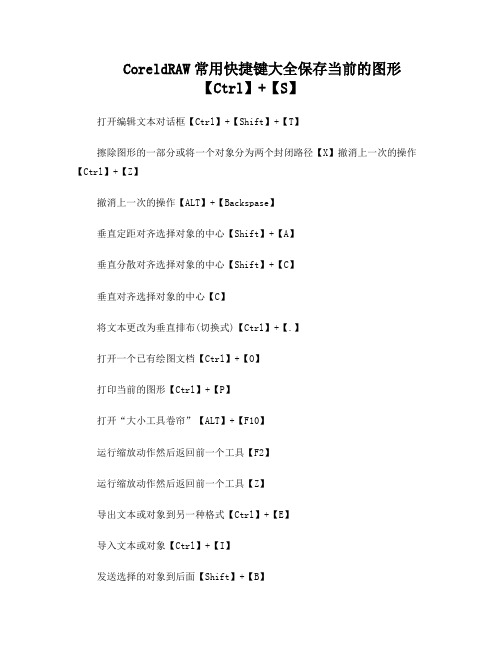
CoreldRAW常用快捷键大全保存当前的图形【Ctrl】+【S】打开编辑文本对话框【Ctrl】+【Shift】+【T】擦除图形的一部分或将一个对象分为两个封闭路径【X】撤消上一次的操作【Ctrl】+【Z】撤消上一次的操作【ALT】+【Backspase】垂直定距对齐选择对象的中心【Shift】+【A】垂直分散对齐选择对象的中心【Shift】+【C】垂直对齐选择对象的中心【C】将文本更改为垂直排布(切换式)【Ctrl】+【.】打开一个已有绘图文档【Ctrl】+【O】打印当前的图形【Ctrl】+【P】打开“大小工具卷帘”【ALT】+【F10】运行缩放动作然后返回前一个工具【F2】运行缩放动作然后返回前一个工具【Z】导出文本或对象到另一种格式【Ctrl】+【E】导入文本或对象【Ctrl】+【I】发送选择的对象到后面【Shift】+【B】将选择的对象放置到后面【Shift】+【PageDown】发送选择的对象到前面【Shift】+【T】将选择的对象放置到前面【Shift】+【PageUp】发送选择的对象到右面【Shift】+【R】发送选择的对象到左面【Shift】+【L】将文本对齐基线【ALT】+【F12】将对象与网格对齐(切换)【Ctrl】+【Y】对齐选择对象的中心到页中心【P】绘制对称多边形【Y】拆分选择的对象【Ctrl】+【K】将选择对象的分散对齐舞台水平中心【Shift】+【P】将选择对象的分散对齐页面水平中心【Shift】+【E】打开“封套工具卷帘”【Ctrl】+【F7】打开“符号和特殊字符工具卷帘”【Ctrl】+【F11】复制选定的项目到剪贴板【Ctrl】+【C】复制选定的项目到剪贴板【Ctrl】+【Ins】设置文本属性的格式【Ctrl】+【T】恢复上一次的“撤消”操作【Ctrl】+【Shift】+【Z】剪切选定对象并将它放置在“剪贴板”中【Ctrl】+【X】剪切选定对象并将它放置在“剪贴板”中【Shift】+【Del】将渐变填充应用到对象【F11】切换成形状工具、编辑对象的节点【F10】结合选择的对象【Ctrl】+【L】绘制矩形;双击该工具便可创建页框【F6】打开“轮廓笔”对话框【F12】打开“轮廓图工具卷帘”【Ctrl】+【F9】绘制螺旋形;双击该工具打开“选项”对话框的“工具框”标签【A】启动“拼写检查器”;检查选定文本的拼写【Ctrl】+【F12】在当前工具和挑选工具之间切换【Ctrl】+【Space】取消选择对象或对象群组所组成的群组【Ctrl】+【U】显示绘图的全屏预览【F9】将选择的对象组成群组【Ctrl】+【G】删除选定的对象【Del】将选择对象上对齐【T】将字体大小减小为字体大小列表中上一个可用设置【Ctrl】+小键盘【4】转到上一页【PageUp】将镜头相对于绘画上移【ALT】+【↑】生成“属性栏”并对准可被标记的第一个可视项【Ctrl】+Backspase】打开“视图管理器工具卷帘”【Ctrl】+【F2】用“手绘”模式绘制线条和曲线【F5】使用该工具通过单击及拖动来平移绘图【H】按当前选项或工具显示对象或工具的属性【ALT】+【Backspase】刷新当前的绘图窗口【Ctrl】+【W】水平对齐选择对象的中心【E】将文本排列改为水平方向【Ctrl】+【,】打开“缩放工具卷帘”【ALT】+【F9】缩放全部的对象到最大【F4】缩放选定的对象到最大【Shift】+【F2】缩小绘图中的图形【F3】将填充添加到对象;单击并拖动对象实现喷泉式填充【G】打开“透镜工具卷帘”【ALT】+【F3】打开“图形和文本样式工具卷帘”【Ctrl】+【F5】退出CorelDRAW并提示保存活动绘图【ALT】+【F4】绘制椭圆形和圆形【F7】绘制矩形组【D】将对象转换成网状填充对象【M】打开“位置工具卷帘”【ALT】+【F7】添加文本(单击添加“美术字”;拖动添加“段落文本”)【F8】将选择对象下对齐【B】将字体大小增加为字体大小列表中的下一个设置【Ctrl】+小键盘6转到下一页【PageDown】将镜头相对于绘画下移【ALT】+【↓】包含指定线性标注线属性的功能【ALT】+【F2】添加/移除文本对象的项目符号(切换)【Ctrl】+M将选定对象按照对象的堆栈顺序放置到向后一个位置【Ctrl】+【PageDown】将选定对象按照对象的堆栈顺序放置到向前一个位置【Ctrl】+【PageUp】使用“超微调”因子向上微调对象【Shift】+【↑】向上微调对象【↑】使用“细微调”因子向上微调对象【Ctrl】+【↑】使用“超微调”因子向下微调对象【Shift】+【↓】向下微调对象【↓】使用“细微调”因子向下微调对象【Ctrl】+【↓】使用“超微调”因子向右微调对象【Shift】+【←】向右微调对象【←】使用“细微调”因子向右微调对象【Ctrl】+【←】使用“超微调”因子向左微调对象【Shift】+【→】向左微调对象【→】使用“细微调”因子向左微调对象【Ctrl】+【→】创建新绘图文档【Ctrl】+【N】编辑对象的节点;双击该工具打开“节点编辑卷帘窗”【F10】打开“旋转工具卷帘”【ALT】+【F8】打开设置CorelDRAW选项的对话框【Ctrl】+【J】打开“轮廓颜色”对话框【Shift】+【F12】给对象应用均匀填充【Shift】+【F11】显示整个可打印页面【Shift】+【F4】将选择对象右对齐【R】将镜头相对于绘画右移【ALT】+【←】再制选定对象并以指定的距离偏移【Ctrl】+【D】将“剪贴板”的内容粘贴到绘图中【Ctrl】+【V】将“剪贴板”的内容粘贴到绘图中【Shift】+【Ins】启动“这是什么?”帮助【Shift】+【F1】重复上一次操作【Ctrl】+【R】转换美术字为段落文本或反过来转换【Ctrl】+【F8】将选择的对象转换成曲线【Ctrl】+【Q】将轮廓转换成对象【Ctrl】+【Shift】+【Q】使用固定宽度、压力感应、书法式或预置的“自然笔”样式来绘制曲线【I】左对齐选定的对象【L】将镜头相对于绘画左移【ALT】+【→】显示所有可用/活动的HTML字体大小的列表【Ctrl】+【Shift】+【H】将文本对齐方式更改为不对齐【Ctrl】+【N】在绘画中查找指定的文本【ALT】+【F3】更改文本样式为粗体【Ctrl】+【B】将文本对齐方式更改为行宽的范围内分散文字【Ctrl】+【H】更改选择文本的大小写【Shift】+【F3】将字体大小减小为上一个字体大小设置。
CorelDRAW快捷键大全

底端对齐 B r齐选定对象的底端底部分散排列 Shift+B 底部分散排列选定的对象形状 FI O 编辑对象的节点;双击工具可选择选手 H 手形工具手绘(F) F5 手绘模式绘制线及曲线打印(P)… Ctrl+P 打印活动绘图打开(O)… Ctrl+O 打开一个已有绘图拆分(B) Ctrl+K 拆分选定对象拼写检查(S)… Ctrl+F12 启动。
拼写检查器”:检查选定文本的按选定对象显示(S) Shift+F2 缩放到选定对象插入字符(H) Ctrl+F1 1 打开插入字符泊坞窗撇消%s(U) Ctrl+Z 回退上一次操作撤消%s(U) AIt+Backspace 回退上一次操作文本(T) F8 添加文本:点击页面添加美术字文本文本(T) Ctrl+Shift+A 选择绘画中的所有文本新建(N) Ctrl+N 创建新绘图旋转(R) AIt+F8 打开旋转泊坞窗显示,隐藏项目符号 Ctrl+M 设置,重置文本对象的项目符号(切换智能绘图(S) Shift+S 双击打开智能绘制工具选项;Shift+椭圆(E) F7 绘制椭圆及圆形:双击打开工具选项橡皮擦 X 在圆形或方形突边之间切换橡皮擦的比例(S) AIt+F9 打开比例泊坞窗水平分散排列中心 Shift+E 水平分散排列选定对象的中心水平分散排列间口 Shift+P 在选定的对象间水平分散排列间距水平居中对齐 E 水平对齐选定对象的中部水平文本 Ctrl+. Changes the text to horizontal dire渐变 Fl l 应用渐变填充到对象生成属性栏 Ctrl+Enter 生成。
属性栏”并对准可被标记的第一画笔 F12 打开“轮廓画笔”对话框直线 AIt+F2 包含指定直线尺度线尺寸属性窗口矩形(R) F6 绘制矩形:双击创建面页边框符号管理器(O) Ctrl+F3 符号管理舶坞窗简单线框(S) AIt+X 只显示绘图的基本线框(切换),即只粘贴(P) Ctrl+V 将。
CorelDRAW快捷键大全
CorelDRAW快捷键大全CorelDRAW快捷键,适合手CorelDRAW 9。
0、11、12、X3、X4等多个版本,集中了几乎所有的CorelDRAW快捷方式,供各个层次的朋友参考。
认真细心固然可以做好设计,用好CorelDRAW,但如果对于快捷方式不通,就会明显地速度慢,赶不上来,所以,了解这些内容是非常重要的.【CorelDRAW 快捷键大全之一】设置文本属性的格式【Ctrl】+【T】将字体大小减小为上一个字体大小设置。
【Ctrl】+小键盘【2】在当前工具和挑选工具之间切换【Ctrl】+【Space】取消选择对象或对象群组所组成的群组【Ctrl】+【U】将渐变填充应用到对象【F11】结合选择的对象【Ctrl】+【L】绘制矩形;双击该工具便可创建页框【F6】打开“轮廓笔"对话框【F12】恢复上一次的“撤消"操作【Ctrl】+【Shift】+【Z】打开“轮廓图工具卷帘" 【Ctrl】+【F9】剪切选定对象并将它放置在“剪贴板”中【Shift】+【Del】绘制螺旋形;双击该工具打开“选项”对话框的“工具框”标签【A】启动“拼写检查器";检查选定文本的拼写【Ctrl】+【F12】显示绘图的全屏预览【F9】将选择的对象组成群组【Ctrl】+【G】剪切选定对象并将它放置在“剪贴板"中【Ctrl】+【X】【CorelDRAW 快捷键大全之二】发送选择的对象到左面【Shift】+【L】将文本对齐基线【Alt】+【F12】打开“封套工具卷帘” 【Ctrl】+【F7】打开“符号和特殊字符工具卷帘” 【Ctrl】+【F11】发送选择的对象到后面【Shift】+【B】将选择的对象放置到前面【Shift】+【PageUp】对齐选择对象的中心到页中心【P】绘制对称多边形【Y】复制选定的项目到剪贴板【Ctrl】+【Ins】将选择的对象放置到后面【Shift】+【PageDown】拆分选择的对象【Ctrl】+【K】将选择对象的分散对齐舞台水平中心【Shift】+【P】将选择对象的分散对齐页面水平中心【Shift】+【E】发送选择的对象到右面【Shift】+【R】将对象与网格对齐(切换)【Ctrl】+【Y】复制选定的项目到剪贴板【Ctrl】+【C】发送选择的对象到前面【Shift】+【T】【CorelDRAW 快捷键大全之三】撤消上一次的操作【Ctrl】+【Z】撤消上一次的操作【Alt】+【Backspase】运行Visual Basic 应用程序的编辑器【Alt】+【F11】保存当前的图形【Ctrl】+【S】打开编辑文本对话框【Ctrl】+【Shift】+【T】擦除图形的一部分或将一个对象分为两个封闭路径【X】将文本更改为垂直排布(切换式) 【Ctrl】+【。
corelDraw快捷键大全
Corel Draw 快捷键《文件管理快捷键》:导入:Ctrl+I 导出:Ctrl+E新建:Ctrl+N 打开:Ctrl+O打印:Ctrl+P 保存:Ctrl+S打开选项对话框:Ctrl+J《编辑快捷键》:复制:Ctrl+C 剪切:Ctrl+X删除对象:Delete(键)再制:Ctrl+D粘贴:Ctrl+V 撤消:Ctrl+Z(或Alt+Backspace←)原地再制对象:“+”(小键盘+号)《工具箱快捷键》:平移画面工具:H(抓手工具)(与Photoshop相同)按空格键快速转为“挑选工具”缩放工具:F2 只放大选定的对象:Shift+F2 (非常好用)放大到页面:Shift+F4(非常好用)快速切换为“形状工具”F10《显示快捷键》:全屏预览:F9 在最近使用的两个查看方式之间全屏预览切换:Shift+F9转到上一页面文档中:Page Up (键)转到下一页面文档中:Page Down(键)《对象位置快捷键》:微调移动:方向键精密微调移动(更长距离):Shift+方向键将对象向前移动一层位置:Ctrl+Page Up将对象向后移动一层位置:Ctrl+Page Down将对象到最前面(顶层)这一层:Shift+Page Up将对象到最后面(底层)这一层:Shift+Page Down《缩放和平移快捷键》:缩小F3 放大视图中全部对象:F4放大到页面:Shift+F4(非常好用)只放大选定的对象:Shift+F2 缩放工具:F2《对齐和分布快捷键》:顶(上)对齐:T 底(下)对齐:B左对齐:L 右对齐:R中心垂直对齐:C 中心水平对齐:E文档页面的中心对齐:P(只需先选择对象直接按P键即可以页面中心百分百对齐)。
分布对齐的方法为:在对齐快捷键上加上Shift即可。
《对象管理(泊坞窗)快捷键》:只需Alt+F7或F8或F9即可打开泊坞窗,然后进行选择即可。
打开对象属性泊坞窗:Alt+回车打开对象位置泊坞窗:Alt+F7打开对象旋转泊坞窗Alt+F8打开缩放和镜像泊坞窗:Alt+F9包含指定标注尺寸线的属性(设置):Alt+F2打开透镜泊坞窗:Alt+F3全选:Ctrl+A群组:Ctrl+G取消群组:Ctrl+U合并:Ctrl+L 拆分(如将文字~):Ctrl+K转换成曲线:Ctrl+Q(便于形状工具调节)标准颜色填充:Shift+F11 渐变填充:F11(使用很频繁,很好用)《填充/轮廓快捷键》:打开轮廓色对话框:Shift+F12打开轮廓笔对话框:F12 (使用很频繁,很好用)标准颜色填充:Shift+F11渐变填充:F11 快速切换为“形状工具”F10。
CorelDRAW-快捷键大全
CorelDRAW的快捷键显示导航窗口(Navigatorwindow)【N】保存当前的图形【Ctrl】+【S】打开编辑文本对话框【Ctrl】+【Shift】+【T】擦除图形的一部分或将一个对象分为两个封闭路径【X】撤消上一次的操作【Ctrl】+【Z】撤消上一次的操作【ALT】+【Backspase】垂直定距对齐选择对象的中心【Shift】+【A】垂直分散对齐选择对象的中心【Shift】+【C】垂直对齐选择对象的中心【C】将文本更改为垂直排布(切换式)【Ctrl】+【.】打开一个已有绘图文档【Ctrl】+【O】打印当前的图形【Ctrl】+【P】打开“大小工具卷帘”【ALT】+【F10】运行缩放动作然后返回前一个工具【F2】运行缩放动作然后返回前一个工具【Z】导出文本或对象到另一种格式【Ctrl】+【E】导入文本或对象【Ctrl】+【I】发送选择的对象到后面【Shift】+【B】将选择的对象放置到后面【Shift】+【PageDown】发送选择的对象到前面【Shift】+【T】将选择的对象放置到前面【Shift】+【PageUp】发送选择的对象到右面【Shift】+【R】发送选择的对象到左面【Shift】+【L】将文本对齐基线【ALT】+【F12】将对象与网格对齐(切换)【Ctrl】+【Y】对齐选择对象的中心到页中心【P】绘制对称多边形【Y】拆分选择的对象【Ctrl】+【K】将选择对象的分散对齐舞台水平中心【Shift】+【P】将选择对象的分散对齐页面水平中心【Shift】+【E】打开“封套工具卷帘”【Ctrl】+【F7】打开“符号和特殊字符工具卷帘”【Ctrl】+【F11】复制选定的项目到剪贴板【Ctrl】+【C】复制选定的项目到剪贴板【Ctrl】+【Ins】设置文本属性的格式【Ctrl】+【T】恢复上一次的“撤消”操作【Ctrl】+【Shift】+【Z】剪切选定对象并将它放置在“剪贴板”中【Ctrl】+【X】剪切选定对象并将它放置在“剪贴板”中【Shift】+【Del】将字体大小减小为上一个字体大小设置。
CorelDRAW快捷键大全
CorelDRAW快捷键大全CDR快捷键【Ctrl】 +【X】剪切【Ctrl】 +【C】复制【Ctrl】 +【V】粘贴【Ctrl】 +【A】全选【Ctrl】 +【S】保存【Ctrl】 +【O】打开【Ctrl】 +【N】新建【Ctrl】 +【F4】关闭【Ctrl】 +【Z】取消【Ctrl】 + 【Shift】 +【Z】恢复【Ctrl]+U】下划线【Ctrl]+。
】中英标点符号切换【Shift】+【Delete】永久删除【Shift】+【空格】半\全角切换【Alt】 +【Tab】在打开的程序之间切换【Alt】 +【F4】关闭当前程序【Windows】 +【D】显示桌面【Windows】 +【M】最小化所有窗口【Windows】 +【E】开启“资源管理器”【F2】重新命名CDR-实用快捷键转换窗口【Ctrl】 + 【Tab】导出【Ctrl】 + 【E】导入【Ctrl】 + 【I】打开“选项”对话框【Ctrl】 + 【J】再制选定对象并以指定的距离偏移【Ctrl】+【D】复制距离、角度、数值、比例、颜色等【Ctrl】+【R】复制属性(CDR9)【Ctrl】+【Shift】+【A】拖动复制拖动一个对象的同时单击鼠标右键原点再制【+】打开文本属性的格式【Ctrl】+【T】打开文本对话框【Ctrl】+【Shift】+【T】更改大小写【Shift]+ 【F3】单行微调字间距(缩小)【Ctrl】+【Shift】+【,】单行微调字间距(加大)【Ctrl】+【Shift】+【。
】将字体大小减小为上一个字体大小设置【Ctrl】+小键盘【2/4】将字体大小增大为上一个字体大小设置【Ctrl】+小键盘【6/8】变更文字对齐方式分散对齐【Ctrl】+【H】变更文字对齐方式为不对齐【Ctrl】+【N】变更文字对齐方式为完全对齐【Ctrl】+【J】变更文字对齐方式为向左对齐【Ctrl】+【L】变更文字对齐方式为置中对齐【Ctrl】+【E】变更文字对齐方式为向右对齐【Ctrl】+【R】美术字与段落文本转换【Ctrl】+【F8】将选择的对象放置到后面【Shift】+【PageDown】将选择的对象放置到前面【Shift】+【PageUp】将选定对象放置到向后一个位置【Ctrl】+【PageDown】将选定对象放置到向前一个位置【Ctrl】+【PageUp】结合选择的对象【Ctrl】+【L】拆分选择的对象【Ctrl】+【K】将选择的对象组成群组【Ctrl】+【G】取消选择对象群组【Ctrl】+【U】将选择的对象转换成曲线【Ctrl】+【Q】将轮廓转换成对象【Ctrl】+【Shift】+【Q】临时放大镜【F2】缩小绘图中的图形【F3】缩放全部的对象到最大【F4】缩放选定的对象到最大【Shift】+【F2】快速移动鼠标中键+拖动将镜头相对于绘画移【Alt】+【↑,↓,←,→】显示绘图的全屏预览【F9】显示整个可打印页面【Shift】+【F4】平移绘图【H】将选择对象上对齐【T】将选择对象下对齐【B】左对齐选定的对象【L】将选择对象右对齐【R】水平对齐选择对象的中心【E】垂直对齐选择对象的中心【C】对齐选择对象的中心到页中心【P】打开“对齐与分布”对话框【Alt】+【A】+【A】打开“轮廓笔”对话框【F12】打开“轮廓颜色”对话框【Shift】+【F12】将渐变填充应用到对象【F11】将标准填色应用至物件【Shift】+【F11】编辑对象的节点【F10】将填充添加到对象【G】打开「位置泊坞窗口」【Alt】+【F7】打开「旋转泊坞窗口」【Alt】+【F8】打开「缩放与镜像泊坞窗口」【Alt】+【F9】打开「大小泊坞窗口」【Alt】+【F10】打开「符号泊坞窗口」【Ctrl】+【F11】打开「滤镜泊坞窗口」【Alt】+【F3】包含指定线性度量线属性的功能【Alt】+【F2】一、对象选择技巧1、按空格键可以快速切换到“挑选”工具。
- 1、下载文档前请自行甄别文档内容的完整性,平台不提供额外的编辑、内容补充、找答案等附加服务。
- 2、"仅部分预览"的文档,不可在线预览部分如存在完整性等问题,可反馈申请退款(可完整预览的文档不适用该条件!)。
- 3、如文档侵犯您的权益,请联系客服反馈,我们会尽快为您处理(人工客服工作时间:9:00-18:30)。
CDR快捷键【Ctrl】 +【X】剪切【Ctrl】 +【C】复制【Ctrl】 +【V】粘贴【Ctrl】 +【A】全选【Ctrl】 +【S】保存【Ctrl】 +【O】打开【Ctrl】 +【N】新建【Ctrl】 +【F4】关闭【Ctrl】 +【Z】取消【Ctrl】 + 【Shift】 +【Z】恢复【Ctrl]+U】下划线【Ctrl]+。
】中英标点符号切换【Shift】 +【Delete】永久删除【Shift】 +【空格】半\全角切换【Alt】 +【Tab】在打开的程序之间切换【Alt】 +【F4】关闭当前程序【Windows】 +【D】显示桌面【Windows】 +【M】最小化所有窗口【Windows】 +【E】开启“资源管理器”【F2】重新命名CDR-实用快捷键转换窗口【Ctrl】 + 【Tab】导出【Ctrl】 + 【E】导入【Ctrl】 + 【I】打开“选项”对话框【Ctrl】 + 【J】再制选定对象并以指定的距离偏移【Ctrl】+【D】复制距离、角度、数值、比例、颜色等【Ctrl】+【R】复制属性(CDR9)【Ctrl】+【Shift】+【A】拖动复制拖动一个对象的同时单击鼠标右键原点再制【+】打开文本属性的格式【Ctrl】+【T】打开文本对话框【Ctrl】+【Shift】+【T】更改大小写【Shift]+ 【F3】单行微调字间距(缩小)【Ctrl】+【Shift】+【,】单行微调字间距(加大)【Ctrl】+【Shift】+【。
】将字体大小减小为上一个字体大小设置【Ctrl】+小键盘【2/4】将字体大小增大为上一个字体大小设置【Ctrl】+小键盘【6/8】变更文字对齐方式分散对齐【Ctrl】+【H】变更文字对齐方式为不对齐【Ctrl】+【N】变更文字对齐方式为完全对齐【Ctrl】+【J】变更文字对齐方式为向左对齐【Ctrl】+【L】变更文字对齐方式为置中对齐【Ctrl】+【E】变更文字对齐方式为向右对齐【Ctrl】+【R】美术字与段落文本转换【Ctrl】+【F8】将选择的对象放置到后面【Shift】+【PageDown】将选择的对象放置到前面【Shift】+【PageUp】将选定对象放置到向后一个位置【Ctrl】+【PageDown】将选定对象放置到向前一个位置【Ctrl】+【PageUp】结合选择的对象【Ctrl】+【L】拆分选择的对象【Ctrl】+【K】将选择的对象组成群组【Ctrl】+【G】取消选择对象群组【Ctrl】+【U】将选择的对象转换成曲线【Ctrl】+【Q】将轮廓转换成对象【Ctrl】+【Shift】+【Q】临时放大镜【F2】缩小绘图中的图形【F3】缩放全部的对象到最大【F4】缩放选定的对象到最大【Shift】+【F2】快速移动鼠标中键+拖动将镜头相对于绘画移【Alt】+【↑,↓,←,→】显示绘图的全屏预览【F9】显示整个可打印页面【Shift】+【F4】平移绘图【H】将选择对象上对齐【T】将选择对象下对齐【B】左对齐选定的对象【L】将选择对象右对齐【R】水平对齐选择对象的中心【E】垂直对齐选择对象的中心【C】对齐选择对象的中心到页中心【P】打开“对齐与分布”对话框【Alt】+【A】+【A】打开“轮廓笔”对话框【F12】打开“轮廓颜色”对话框【Shift】+【F12】将渐变填充应用到对象【F11】将标准填色应用至物件【Shift】+【F11】编辑对象的节点【F10】将填充添加到对象【G】打开「位置泊坞窗口」【Alt】+【F7】打开「旋转泊坞窗口」【Alt】+【F8】打开「缩放与镜像泊坞窗口」【Alt】+【F9】打开「大小泊坞窗口」【Alt】+【F10】打开「符号泊坞窗口」【Ctrl】+【F11】打开「滤镜泊坞窗口」【Alt】+【F3】包含指定线性度量线属性的功能【Alt】+【F2】一、对象选择技巧1、按空格键可以快速切换到“挑选”工具。
2、按shift键并逐一单击要选择的对象,可连续选择多个对象3、选定隐藏在一系列对象后面的单个对象,按住Alt ,然后利用“挑选”工具单击最前面的对象,直到选定所需的对象。
4、按Shift+TAB键,会按绘制顺序选择对象。
5、按Shift多选时,如果不慎误选,可按Shift再次单击误选对象取消之。
6、单击时按住Ctrl键可在群组中选定单个对象。
7、单击时按住Alt 键可从一系列对象中选定单个对象。
8、单击时按住Alt + Ctrl 键可从群组对象中选定单个对象。
9、在一对象内选择:按住Alt 框选,再用Shift键点击对象。
10、全部选取文本、节点、对象、辅助线等:选择编辑/全选。
11、按住ALT键使用选取工具,不全部圈住对象也能选定对象。
二、编辑技巧1、双击“挑选”工具可选定全部对象。
2、双击矩形工具,可创建和工作区相同大小的矩形。
3、旋转:双击对象,按住ctrl,拖动对象上手柄,可按15度增量旋转。
4、移动:移动时按住ctrl,可使之限制在水平和垂直方向上移动。
5、颜色选择:当在标准颜色框中找不到想要的颜色时,可用下两种方法寻找最接近的颜色:(1)选取物件,选择最接近的颜色点击鼠标不放三秒种左右就会弹出一个7X7方格的临近色域供选择,选取想要的色彩便可。
(2)添加法。
例如要一种橙色色彩,选取物件,先填充黄色,再左手按CTRL键,右手单击红色,每点击一下就会在原先的黄色中加入10%的红色成份,直到接近想要的色彩,同样可加入其它的色彩成分于其中。
另外,按住SHIFT再点色盘的时候会弹出颜色查找,可以用颜色的名字,比如BROWN~之类的来直接选色。
(常用制作颜色:C/M/Y/K银色:20/15/14/0金色:5/15/65/0米色:5/5/15/0高亮灰:5/5/3/0浅灰:25/16/16/0中灰:50/37/37/0深紫:100/68/10/25深紫红:85/95/10/0海水色:60/0/25/0柠檬黄:5/18/75/0暗红:20/100/80/5橘红:5/100/100/5橙色:5/50/100/0深褐色:45/65/100/40粉红色:5/40/5/0 )6、设置选取工具属性栏上的“微调偏移”可用光标实现物件的精确移动。
7、设置选取工具的属性列中的“贴齐导线”、“贴齐物件”可精确调整物体的位置。
打开变换泊坞窗可以精确地设定对象的位置、大小和旋转等值。
8、段落技巧:(1)段落文字甩文:用“选择工具”选择文本框,点击文本框下边中间的控制点,出现甩文图标,在空白处拖一新文本框,原文本框中未显示的文字将出现在新文本框中(此方法也可以将文字填充到各种形状中);(2)图文混排:将图片放置在文本框中,右键选择段落文本换行;(3)拆分段落:选择要拆分的段落,选择排列/拆分。
(Ctrl+K)(4)使文字在图文框中调节到最大:选择文本/使文本适合图文框。
(5)使文本适合路径:选择文本/使文本适合路径,也可以以右键拖动的形式进行。
(清除:选择文本/对齐文本基底线)(6)按住ALT键缩放段落文本,可以同步缩放文字大小。
9、形状工具的小技巧:常遇到用造型工具对一根曲线进行整形时,会发现以结点为单位的地方,线条过于尖角或生硬,不够柔和自然,此时,只需在此结点两边各双击增加一个节点,然后双击中间的结点删除,自然线条变柔滑流畅。
10、自定义调和路径:先调和出A对B的直线效果,再画一条路径,点按纽路径属性——新路径,再去单击路径曲线,就会沿着路径进行互动式渐变。
.11、简单的多轮廓字体:只需打好文字,要几个轮廓,就复制几个,依次加粗各个的轮廓线粗细和轮廓线的色彩,然后按从粗到细从后到前的顺序排列即可。
12、快速拷贝色彩和属性:在 CorelDraw 软件中,给其群组中的单个对象着色的最快捷的方法是把屏幕调色板上的颜色直接拖拉到对象上。
此方法同样适用于渐变填充,可在填充轴上添加新的颜色(删除:在轴上按右键点击不要的颜色)。
同样地道理,拷贝属性到群组中的单个对象的捷径是在用户拖拉对象时按住鼠标右键,而此对象的属性正是用户想要拷到目标对象中去的。
当用户释放按钮时,程序会弹出一个右键显示菜单,在菜单中用户可以选择自己想要拷贝的属性命令。
另外,用右键对图形进行快速的复制,首先用左键任意选择一个要复制的图形并将它移动或缩放到想要的位置或大小左键不要松开同时按下右键。
同理可以复制出相同大小的轮廓\和另一图形的所有属性(包括大小、轮廓、颜色和字体与字体的种类)、用同样的方法也可以将一个图形放入到另一个图形中,还可以将文字放到想要的路径上。
快速复制填充色:按Shift右键拖动对象至目标对象;快速复制轮廓色:按Alt右键拖动对象至目标对象;快速复制填充色和轮廓色:按Shift+Alt右键拖动对象至目标对象。
(对于复制立体、调和等效果时在效果菜单栏进行。
)13、贝塞尔曲线工具使用技巧:(1)在节点上双击,可以使节点变成尖角,方便转折;(2)按C键可以改变下一线段的切线方向(常用的),注意方向最好是在一条线上,这样画出来的线条才会圆顺;(3)按S键可以改变上下两线段的切线方向。
(4)按ALT键且不松开左键可以移动节点,可以用来边做边调整线条。
(5)要连续画不封闭且不连接的曲线按ESC键。
(6)按住Ctrl键即限制水平、垂直或呈角度绘制线段。
14、按住ALT键旋转对象,可以在旋转的同时进行倾斜操作。
15、位图技巧:(1)快速裁剪位图:(CDR9)双击位图,自动变成形状工具,按住Ctrl可限制水平或垂直裁剪。
(X4)使用裁剪工具,如果刚好裁剪到文字或者对象中使用渐变等效果时,处理的办法:将其转换为位图后再进行裁剪。
(2)位图转矢量图:有些标志勾比较麻烦可以用自动描摹,可以先将图片导入PS中调整阀值后再进行自动描摹;或者在PS中调整阀值后建立选区,然后转为路径(容差适当调整),选择“文件/导出/路径到Illustrator”,再导入到CDR 中,解散群组,删掉不要的,再组合编辑。
(3)处理位图效果:①通过调整亮度、对比度等(选择效果/色彩调整,选择相应的菜单)。
②通过透明度渐变的方式(使用交互式透明工具)。
③通过精确填充方式(选择效果/图框精确裁剪)。
也可以再对其加粗边框,修饰边角等。
16、CDR中的查找与替换功能也很强大,不防试试。
17、快捷的在CDR中输入图案符号:Ctrl+F11,在打开的选项里,输入一个W,这时会自动跳到以W开头的特殊符号。
18、文字转曲:全选全部对象,然后全部解散群组,选择编辑/全选/文本,选择转曲。
选择文本/文本统计,查看是否已全部转曲,如果显示还有未转曲的文字,原因可能:1、文字进行了交互式立体化效果未分离。
在对文字进行交互式立体化效果时,建议选复制一个,转曲后再进行交互式立体化效果。
2、文字进行图框精确剪裁。
